
Када је Нум Лоцк омогућен, можете користити бројеве на тастатури. Када је Нум Лоцк онемогућен, притиском на ове тастере активира се алтернативна функција ових тастера. На пример, тастери са стрелицама на тастатури се могу користити само ако је Нум Лоцк онемогућен. Слика приказује шта Нум Лоцк тастер са ЛЕД може изгледати на тастатури.
Напомена: Неки људи могу користити нумерички тастер за закључавање као нумерички тастер . Увек треба да се назива "Нум Лоцк" или "Нумбер Лоцк" тастер. Када говорите о свим нумеричким тастерима на десној страни многих тастатура, ови тастери су познати као нумеричка тастатура.
Испод се налази преглед рачунарске тастатуре са тастером Нум Лоцк који је означен плавом бојом на нумеричкој тастатури.

Где је тастер Нум Лоцк на Аппле тастатури?
Аппле Мац рачунарска тастатура са нумеричком тастатуром функционише само као нумеричка тастатура и нема алтернативни скуп тастера као што је приказана изнад. Зато Аппле тастатуре немају Нум Лоцк тастер. Типично, "јасно" дугме се налази на истој локацији као и Нум Лоцк.
Где је Нум Лоцк тастер на лаптоп тастатури?

Ако лаптоп користи два кључа као један кључ, морате притиснути типку Фн другим кључем који желите користити. У нашем примјеру слика, Сцр Лк, Паусе и Бреак су све плаве и другачије боје од осталих типки. Да бисте користили ове тастере, притисните тастер Фн и тастер са плавим текстом који желите да користите. Са нашом сликом у примјеру, ако вам је био потребан Нум Лоцк, сами сте притиснули типку Нум Лк и за кориштење Сцролл Лоцк притисните и држите типку Фн и типку Сцр Лк истовремено.
Напомена: Када су у питању ПЦ лаптоп рачунари, нема стандардног положаја за ове кључеве. Ваш лаптоп можда неће имати исту конфигурацију као што је приказано на слици. Међутим, сви ПЦ-и слиједе исте кораке који су горе наведени.
Како укључити и искључити Нум Лоцк
Коришћење тастера Нум Лоцк
Да бисте укључили функцију Нум Лоцк, притисните тастер Нум Лоцк док се не укључи ЛЕД изнад њега. Исто тако, да бисте га искључили, притисните тастер Нум Лоцк док се ЛЕД лампица не угаси. Када се притисне тастер Нум Лоцк, он ће остати укључен све док се не притисне поново.
Шта ако не могу да пронађем Нум Лоцк тастер или је покварен?
Неке мање тастатуре, као што су оне на лаптопу, немају Нум Лоцк тастер. У другим случајевима, Нум Лоцк кључ је покварен, не постоји, или корисници не могу пронаћи кључ. Срећом, у Виндовсу постоји функција која се зове Он-Сцреен Кеибоард која вам може помоћи.
- Кликните на Старт или притисните тастер Виндовс.
- Откуцајте ОСК и притисните Ентер .
- Појављује се слика тастатуре. Кликните на тастер Опције који се налази у доњем десном углу прозора.
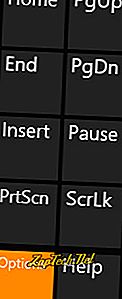
- У прозору који се појави, проверите да је поље поред ставке Укључи нумеричку тастатуру означено (А), а затим кликните на ОК (Б).

- Сада би требало да видите тастер Нум Лоцк на тастатури на екрану. Можете га користити за укључивање функције Нум Лоцк.

Зашто се Нум Лоцк стално укључује?
По подразумеваној вредности, већина рачунара укључује тастер Нум Лоцк сваки пут када се рачунар покрене, јер је вероватније да ћете морати да користите бројеве нумеричке тастатуре. На пример, ако ваша лозинка за пријављивање има бројеве, а ви сте употребили нумеричку тастатуру да унесете те бројеве, не би успело без омогућавања Нум Лоцк-а.
- Како да онемогућим или омогућим тастер Нум Лоцк приликом покретања?
Нум лоцк тастери
Испод се налази графикон са додатним информацијама о томе шта ради сваки тастер нумеричке тастатуре када је Нум Лоцк омогућен и онемогућен. На пример, притиском на тастер "2" на нумеричкој тастатури када је омогућен Нум Лоцк уносите број "2", а када је Нум Лоцк искључен, стрелица ће пасти за једну линију.
Напомена: Доље наведене информације су само за тастатуре са нумеричком тастатуром и не односе се на нумеричке тастере у горњем реду тастатуре.
Услови тастатуре, Број, Нумеричка тастатура, Тогглекеис
